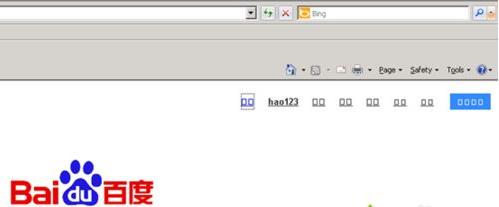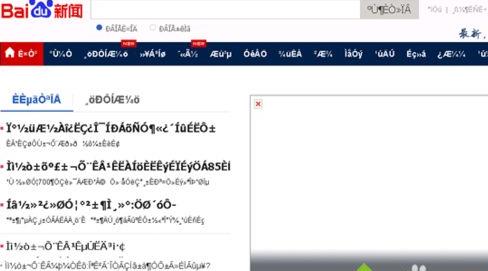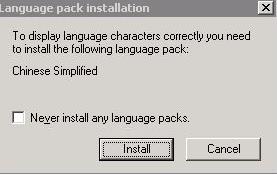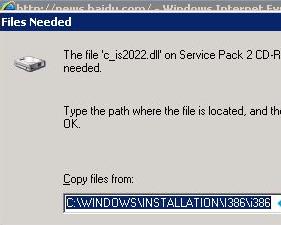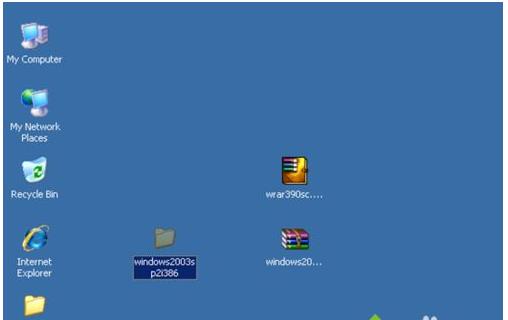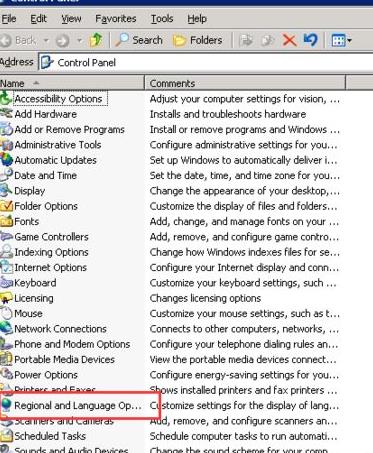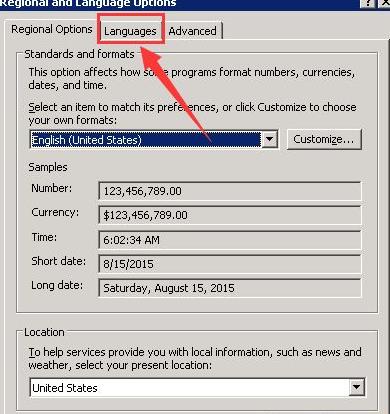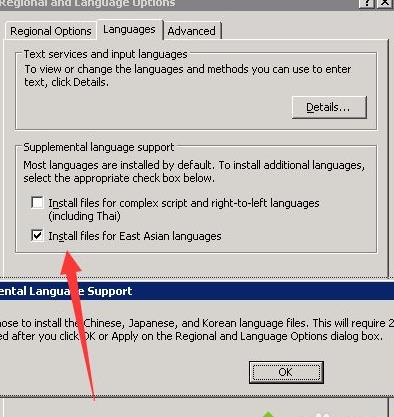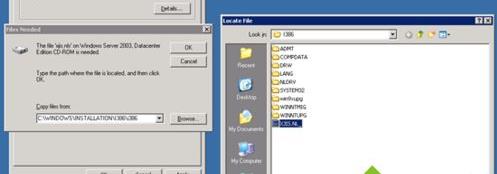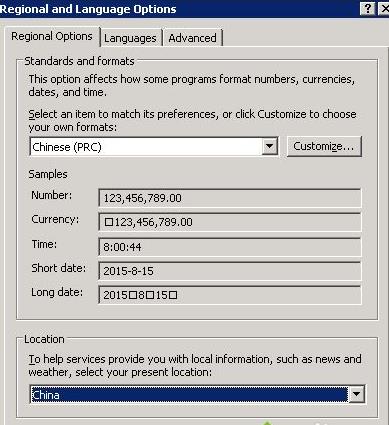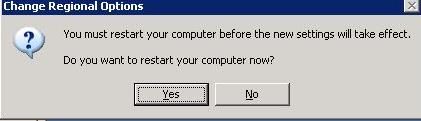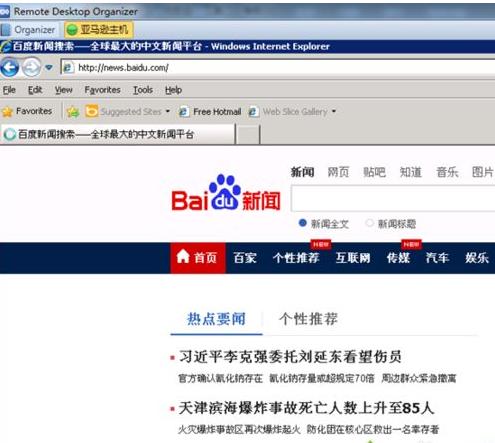分享英文版xp系统安装中文语言包的方法
发布时间:2022-01-07 文章来源:深度系统下载 浏览:
|
Windows XP是美国微软公司研发的基于X86、X64架构的PC和平板电脑使用的操作系统,于2001年8月24日发布RTM版本,并于2001年10月25日开始零售。其名字中“XP”的意思来自英文中的“体验(Experience)”。该系统是继Windows 2000及Windows ME之后的下一代Windows操作系统,也是微软首个面向消费者且使用Windows NT5.1架构的操作系统。 一些用户给电脑安装上英文版xp系统,打开一个中文的网页,如百度,显示内容都是乱码,根本用不了,并且提示“要求安装中文语言”。只要给系统安装一个中文语言包问题就可以解决了,因为系统默认没有安装中文语言支持。这里和大家分享一下英文版xp系统安装中文语言包的方法。
1、首先打开一个中文的网页,如百度。虽然显示是了乱码的,但是会提示一个对话框。要求安装中文语言。
2、这里会提示要求插入系统光盘,浏览到光盘的i38目录。
3、下载i386目录 如果没有光盘,可以到网上下载一个对应系统的i386完整文件。如2003 或2008 这个安装IIS等也需要。
4、设置默认语言 网页打开没有提示那个对话框怎么办,怎么设置默认语言为中文。找到控制面板,语言设置。
5、点击找到如图【languanges】默认是英文。
6、点击语言之后,找到下方安装亚洲语言(install files fro east asian languages)。
7、点击开始安装之后,需要浏览到刚刚下载的i386文件夹的文件。
8、安装好中文语言包之后,设置本地语言和默认语言为中文PRC。
9、安装好之后,需要重启一下操作系统。
10、重启系统之后,再次打开访问中文页面如百度新闻。你会看到之前的方块显示正常了。
英文版xp系统安装中文语言包的方法介绍到这里了,如果你系统要安装中文语言包,直接参考教程来设置。 Windows XP服役时间长达13年,产生的经济价值也较高。2014年4月8日,微软终止对该系统的技术支持,但在此之后仍在一些重大计算机安全事件中对该系统发布了补丁。 |
本文章关键词: 分享英文版xp系统安装中文语言包的办法
相关文章
本类教程排行
系统热门教程
本热门系统总排行